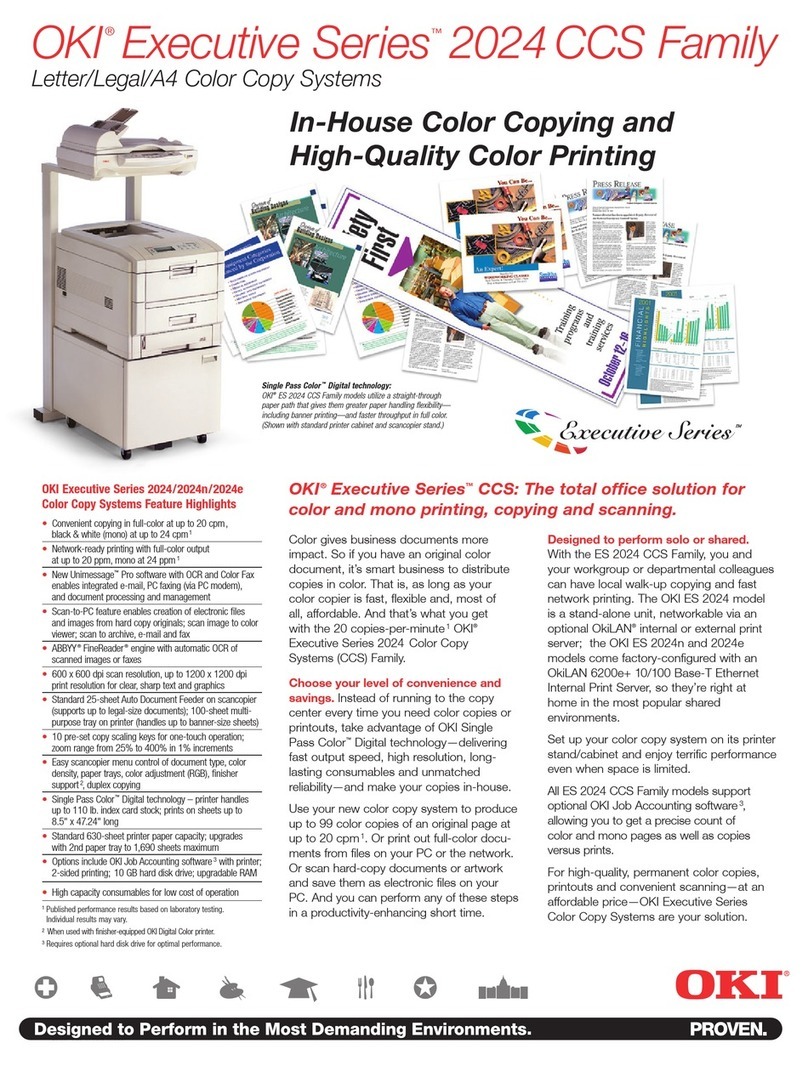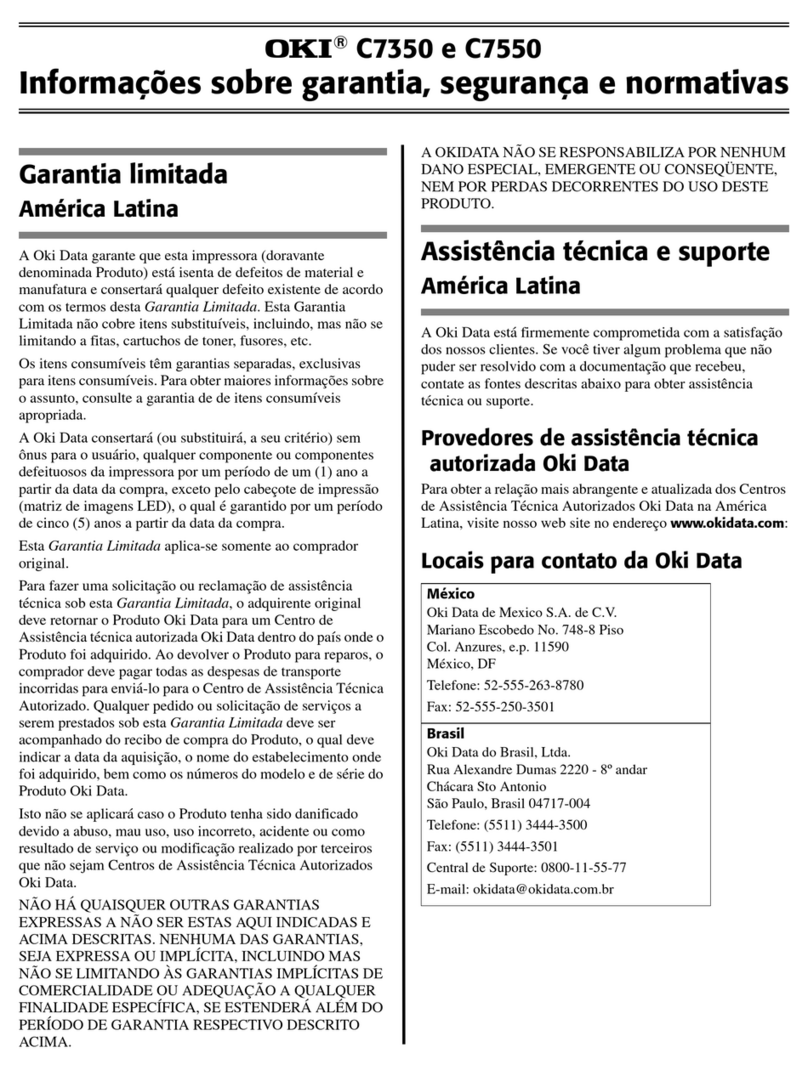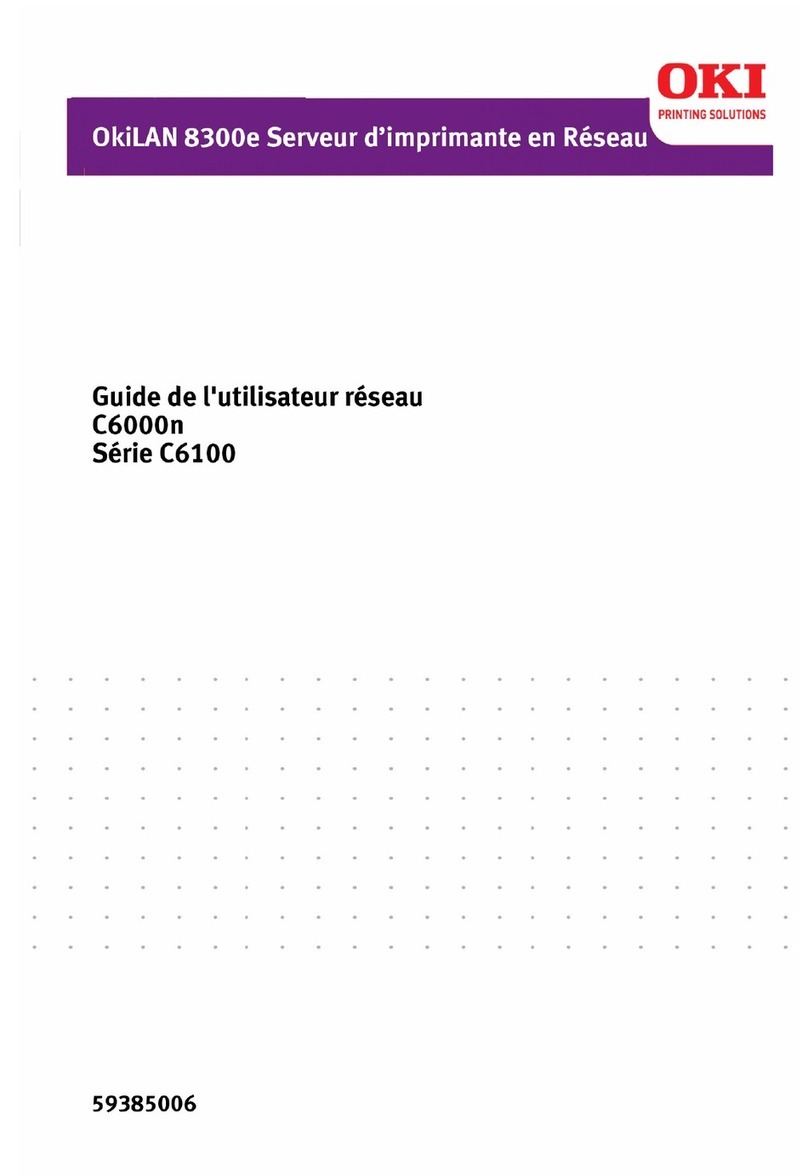Oki C3200n User manual
Other Oki Printer manuals

Oki
Oki C7200 User manual
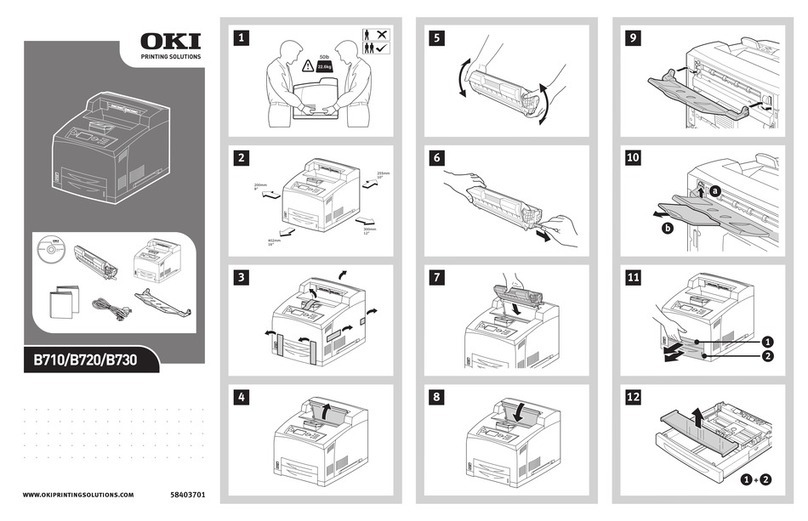
Oki
Oki B710dn Installation instructions
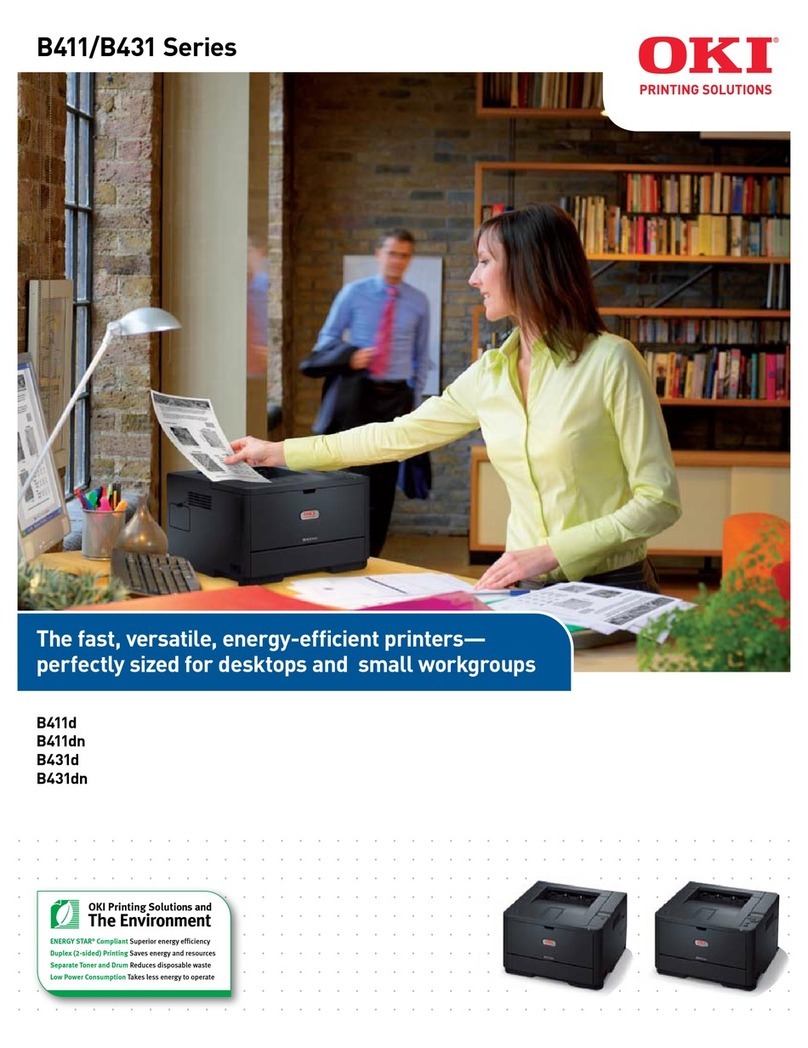
Oki
Oki B411d User manual
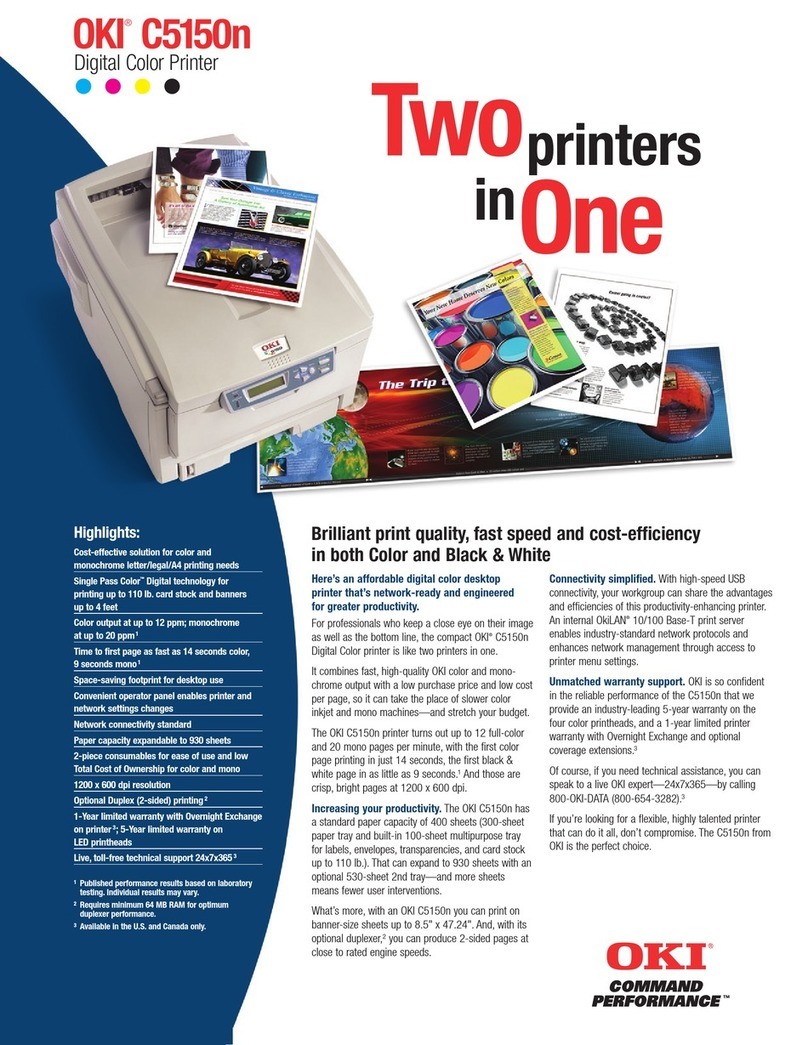
Oki
Oki C5150n User manual

Oki
Oki OKIPAGE 10e User manual
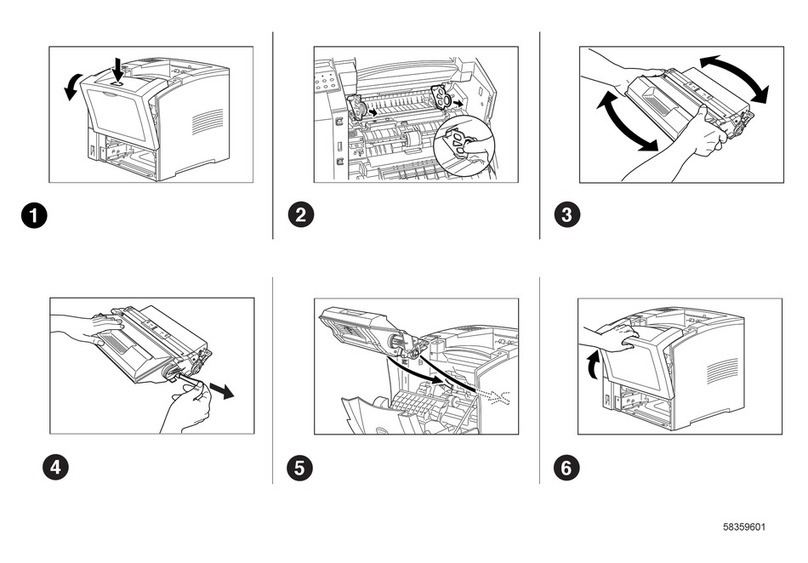
Oki
Oki B6100n User manual
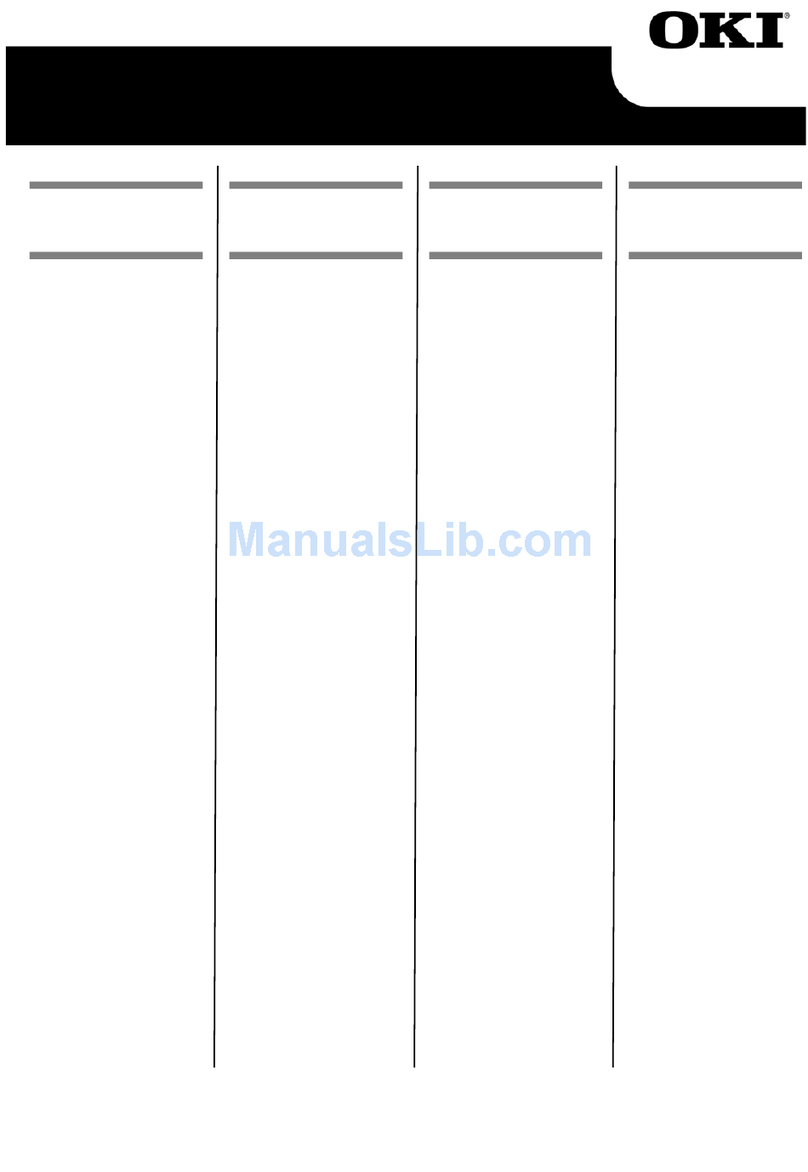
Oki
Oki B721dn Original instructions

Oki
Oki C3200n Quick start guide

Oki
Oki IP-7900-21 User manual

Oki
Oki C910 Operating and maintenance instructions

Oki
Oki C5200n Series User manual
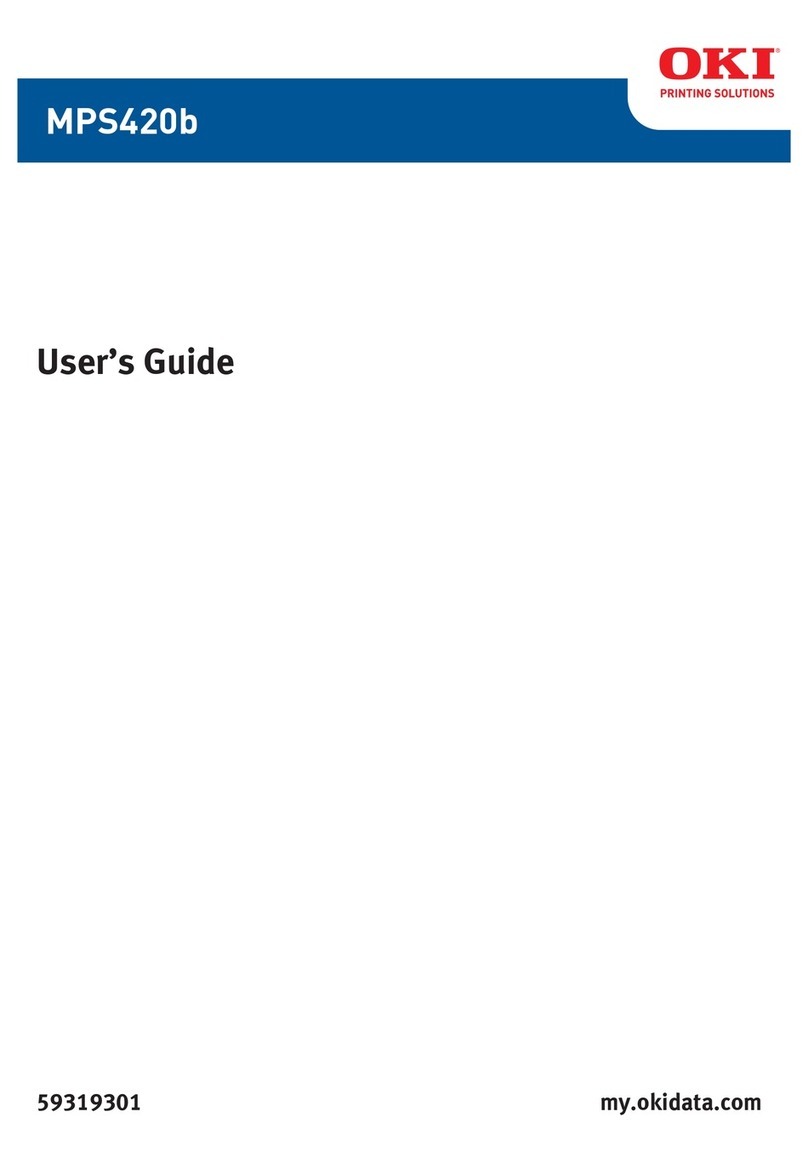
Oki
Oki MPS420b User manual
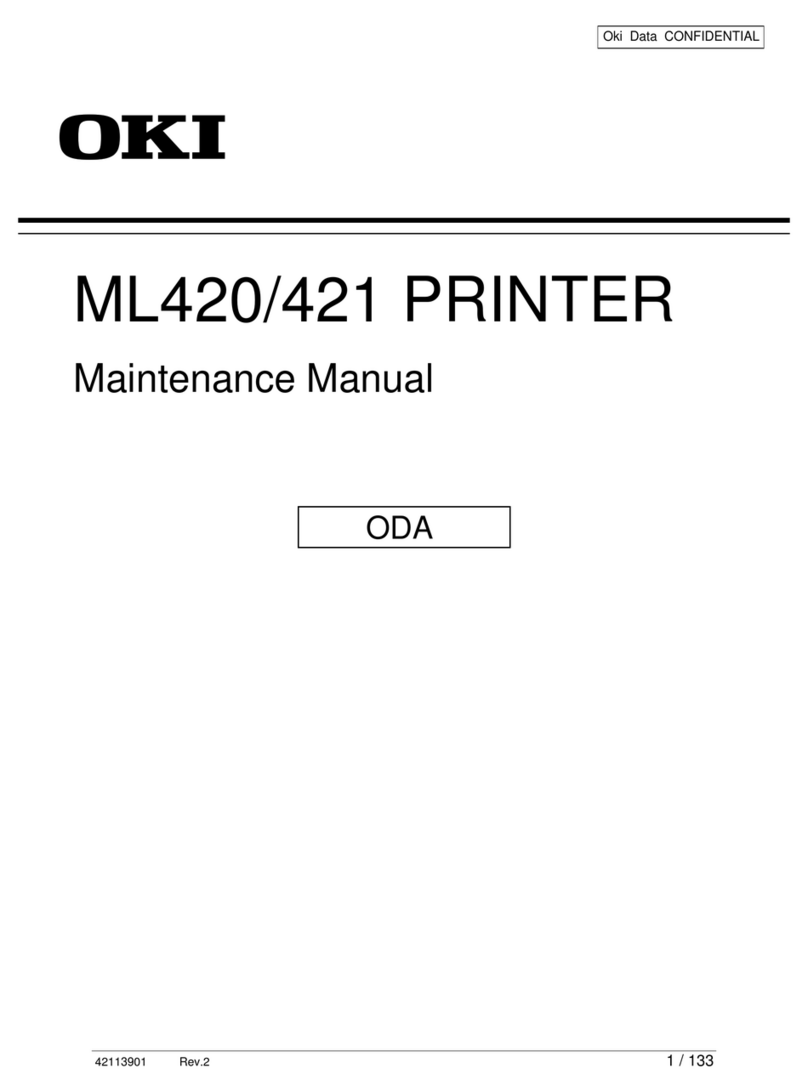
Oki
Oki ML421 Series User manual

Oki
Oki ML3310e Reference guide
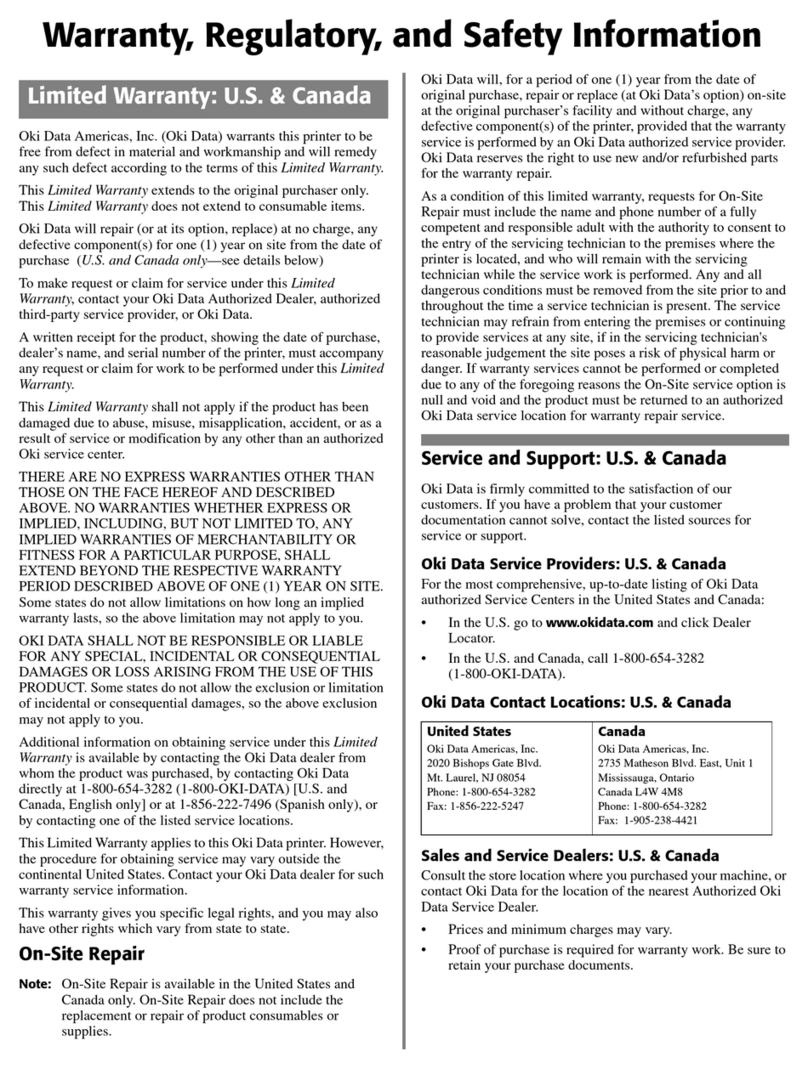
Oki
Oki B6100n Original instructions
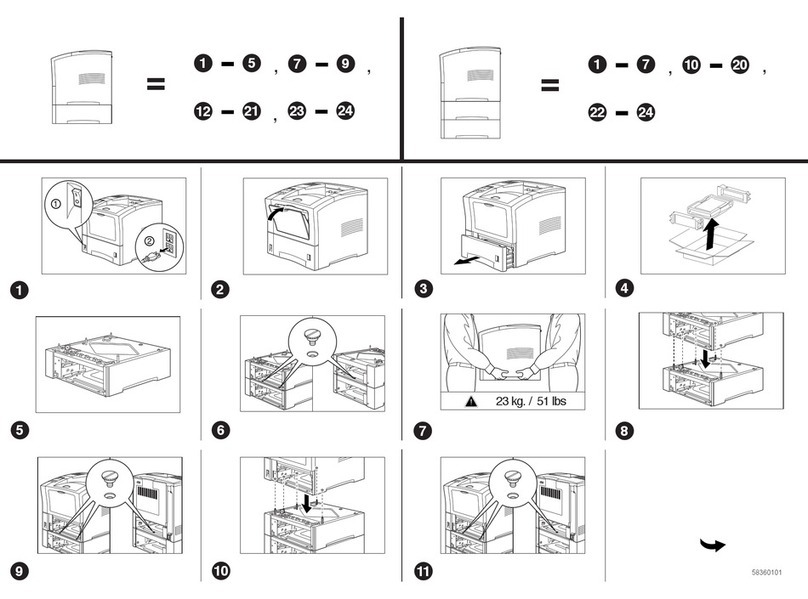
Oki
Oki B6100n User manual
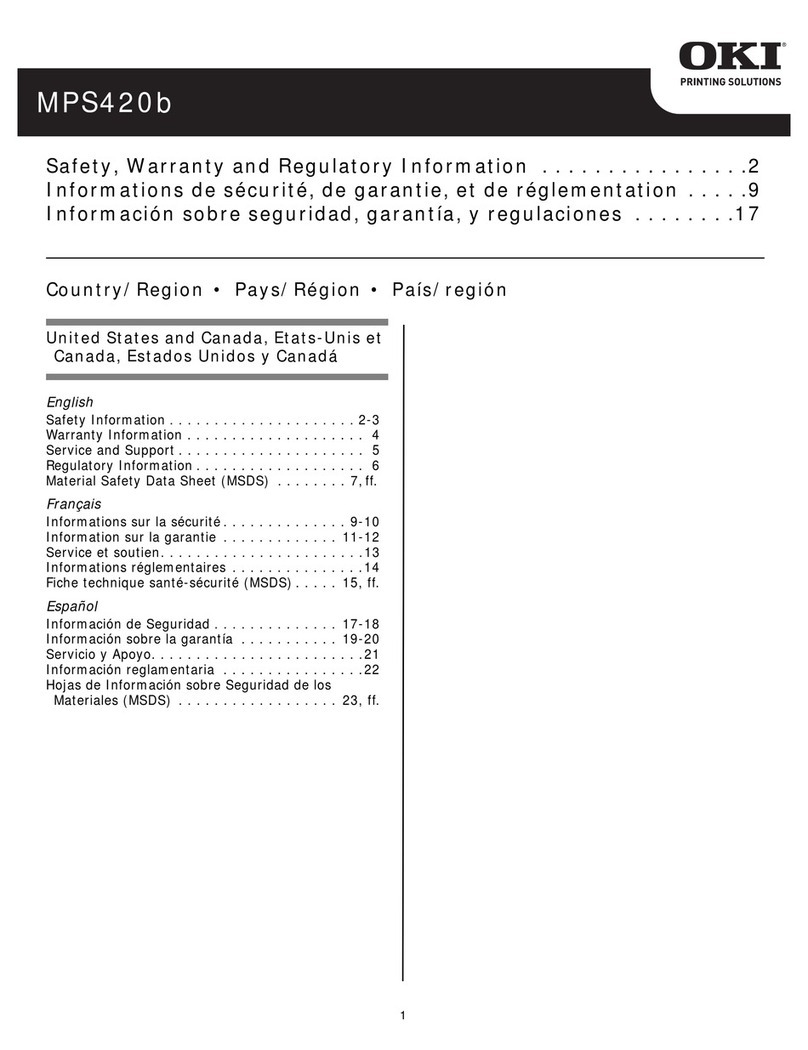
Oki
Oki MPS420b Operating and maintenance instructions

Oki
Oki Pacemark PM4410 Quick start guide

Oki
Oki B4100 User manual
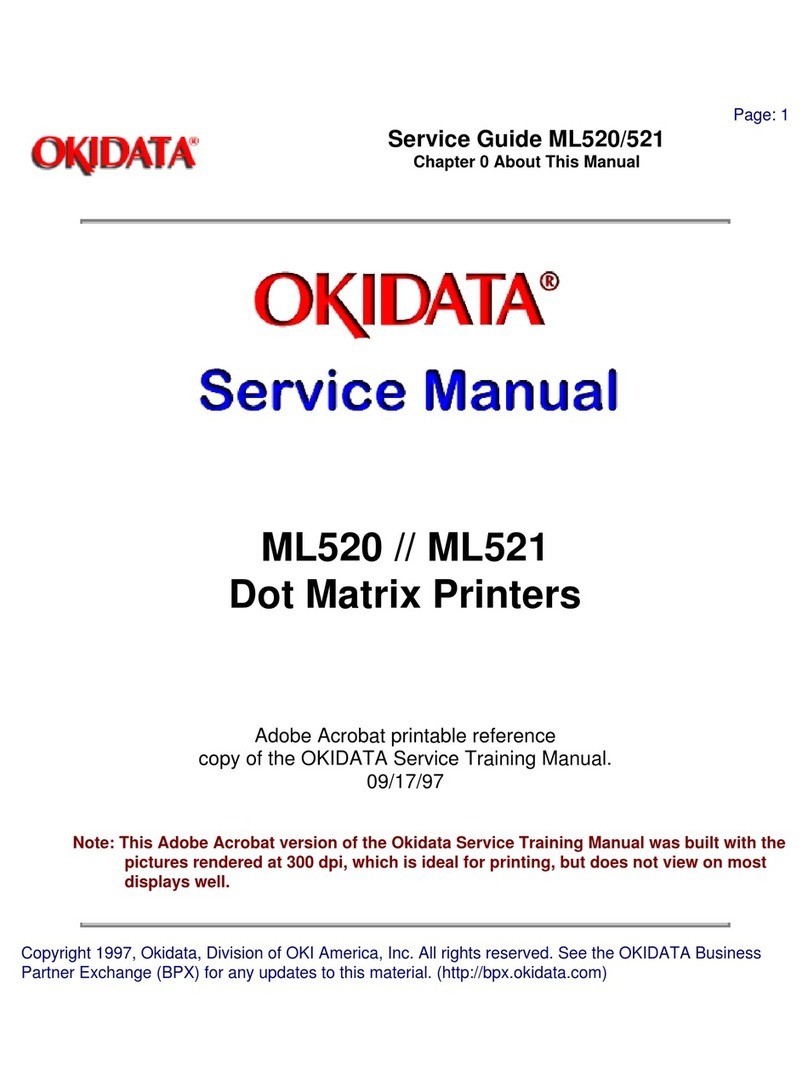
Oki
Oki ML520 User manual